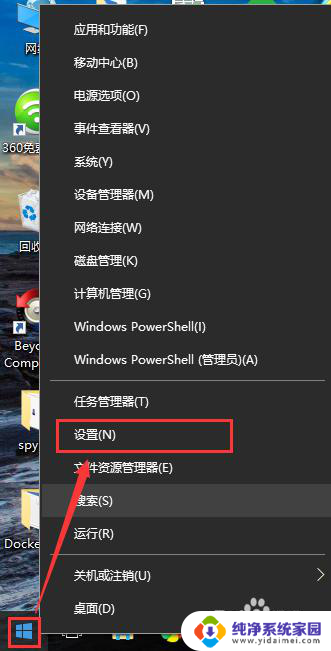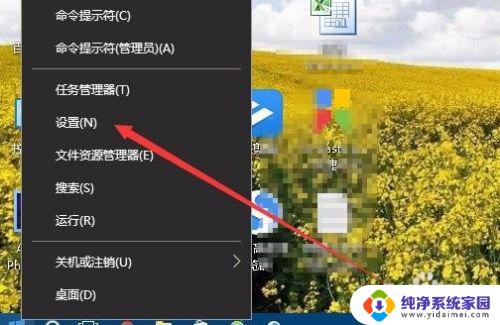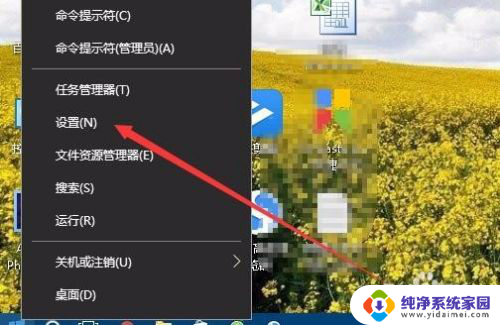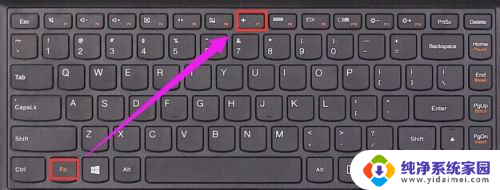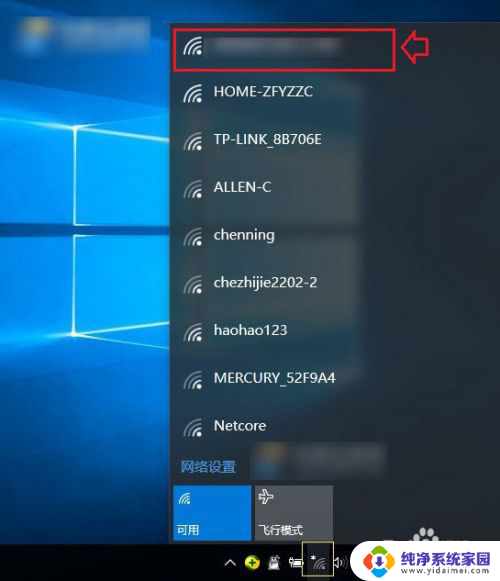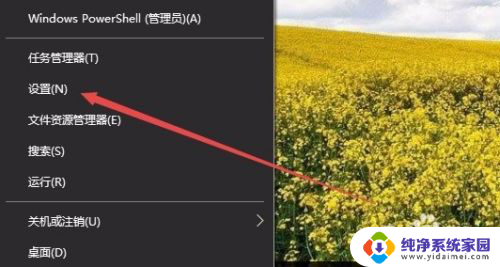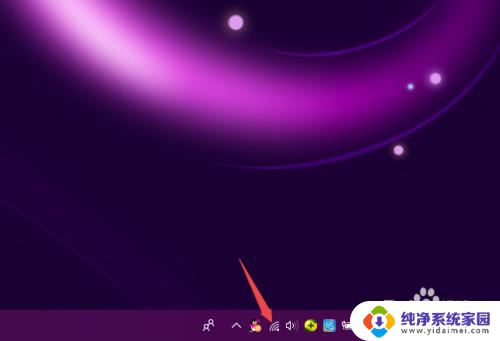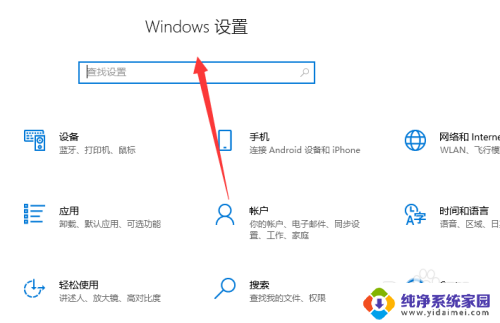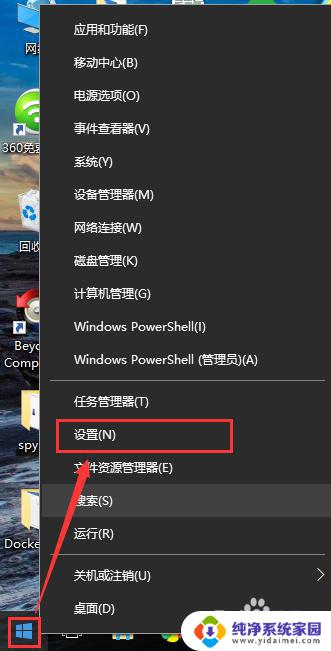如何设置系统更新在无线连接时也不能连接 如何阻止Win10自动更新(在Wifi连接的情况下)
如何设置系统更新在无线连接时也不能连接,以及如何阻止Win10自动更新在Wifi连接的情况下,这已经成为了很多人关注的问题,在有些情况下,我们可能并不希望系统在无线连接时自动更新,因为这不仅会占用我们的网络带宽,还可能干扰我们正在进行的工作。而对于Win10自动更新,在Wifi连接的情况下,这一问题也是屡屡出现,让很多用户感到苦恼。那么有什么办法可以解决这些问题呢?下面我们就来一起了解一下。
方法如下:
1.连接WiFi后按右下角的WiFi图标 单击 “网络和 Internet 设置”
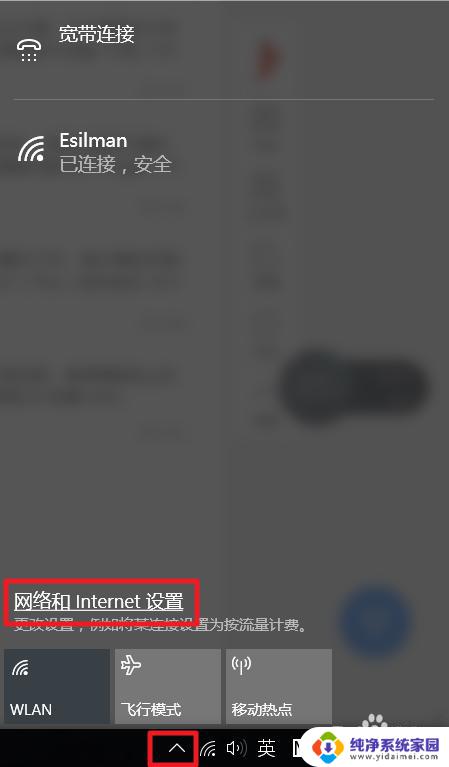
2.单击左边的 WLAN,然后单击你连接的WiFi。
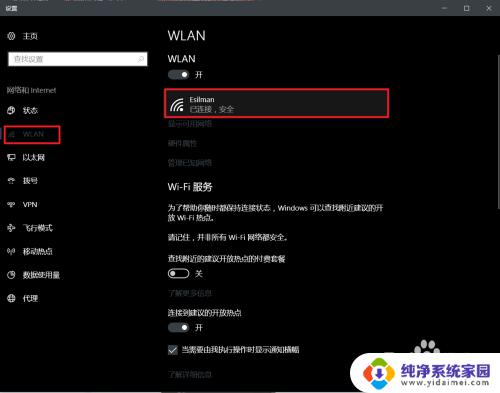
3.最后吧“设为按流量计费的连接”设置为“开”就可以了。
(图上的就是“开”的状态)
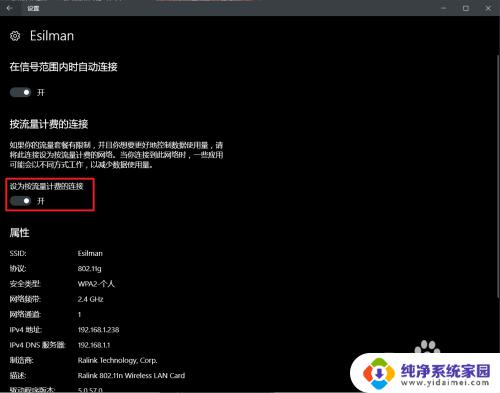
4.你可以打开“设置”应用,选择“网络和 Internet”后 看第2和第3步进行操作。
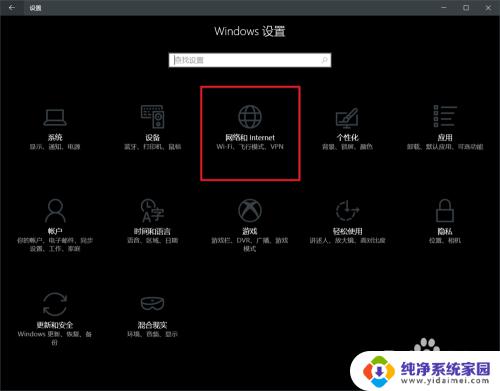
5.注意:这个方法只能在连接WiFi的情况下正常使用,连到宽带自动下载更新的。(这个功能可以停止下载更新)
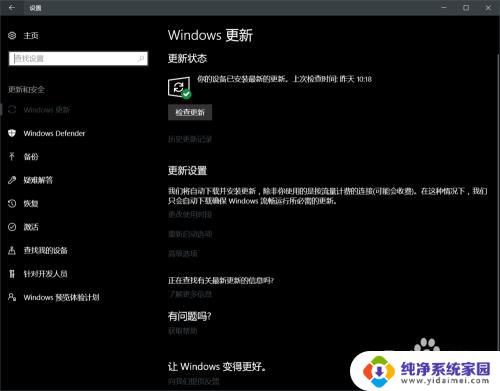
以上就是如何在无线连接时也无法连接系统更新的全部内容,如果您遇到相同的问题,请参考我的方法进行处理,希望这对您有所帮助。